Top 7 des meilleurs logiciels de contrôle de ventilateur pour Windows

Le meilleur logiciel de contrôle de ventilateur pour Windows vous aidera à contrôler la température de votre PC. En conséquence, de plus en plus de personnes se tournent vers la recherche du meilleur logiciel de contrôle de ventilateur pour Windows lorsqu’elles voient généralement leur PC ou leur ordinateur portable chauffer et donner des FPS inférieurs dans les jeux.
Les ventilateurs de votre PC sont généralement lents, mais lorsque vous effectuez une tâche gourmande en ressources, ils s’accélèrent. Mais généralement, cette vitesse n’est pas suffisante pour garder votre ordinateur au frais. Dans ce cas, il est préférable d’utiliser un contrôleur de vitesse de ventilateur. Cela dit, commençons notre liste.
Contenu:
Top 7 des meilleurs logiciels de contrôle de la vitesse du ventilateur pour Windows afin d’éviter la surchauffe
Si vous recherchez un contrôleur de vitesse de ventilateur capable d’accélérer vos ventilateurs en cas d’utilisation intensive, ou si vous souhaitez expérimenter certaines fonctionnalités, vous êtes au bon endroit. Nous avons ici sept des meilleurs logiciels de contrôleur de ventilateur pour Windows qui ne manqueront pas de vous offrir la meilleure expérience possible.
1. VitesseFan
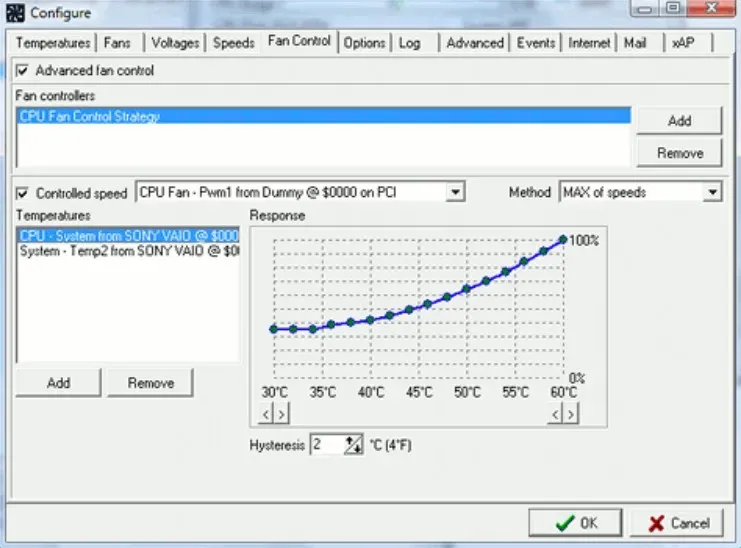
L’outil SpeedFan existe depuis un certain temps. Presque aussi vieux que Windows lui-même, mais avec une longue histoire. Au cours de la période où Windows 98 était considéré comme à la pointe de la technologie, la première version de ce programme de contrôle des ventilateurs pour Windows a été publiée. C’est combien d’années.
C’est généralement bien d’avoir une longue histoire. Un programme hautement personnalisable avec une interface utilisateur propre et une compatibilité avec toutes les versions de Windows de 98 à 10. Il existe également une barre d’état système où vous pouvez afficher les statistiques de votre choix. Vous ne serez pas déçu si vous vous attendez à beaucoup de fonctionnalités dans un si petit programme.
Avec SpeedFan, vous pouvez contrôler non seulement la vitesse de vos ventilateurs, mais également leur tension et leur température. Ce n’est pas tout. Il vous permet de vérifier la température du disque dur ainsi que de modifier la vitesse du ventilateur à l’aide de capteurs de température numériques et de données SMART.
La configuration de ce logiciel est simple. Les limites de vitesse du ventilateur doivent être définies manuellement pour qu’il fonctionne correctement. À l’aide du logiciel, surveillez de près le ventilateur spécifique que vous ciblez et lorsque vous pouvez à peine l’entendre, c’est la vitesse minimale.
SpeedFan vous permet également de définir un déclencheur de limite de température maximale. Pendant ce temps, vos ventilateurs fonctionneront à une vitesse plus élevée pour compenser les températures plus élevées.
Essayez maintenant : SpeedFan
2. Postcombustion MSI
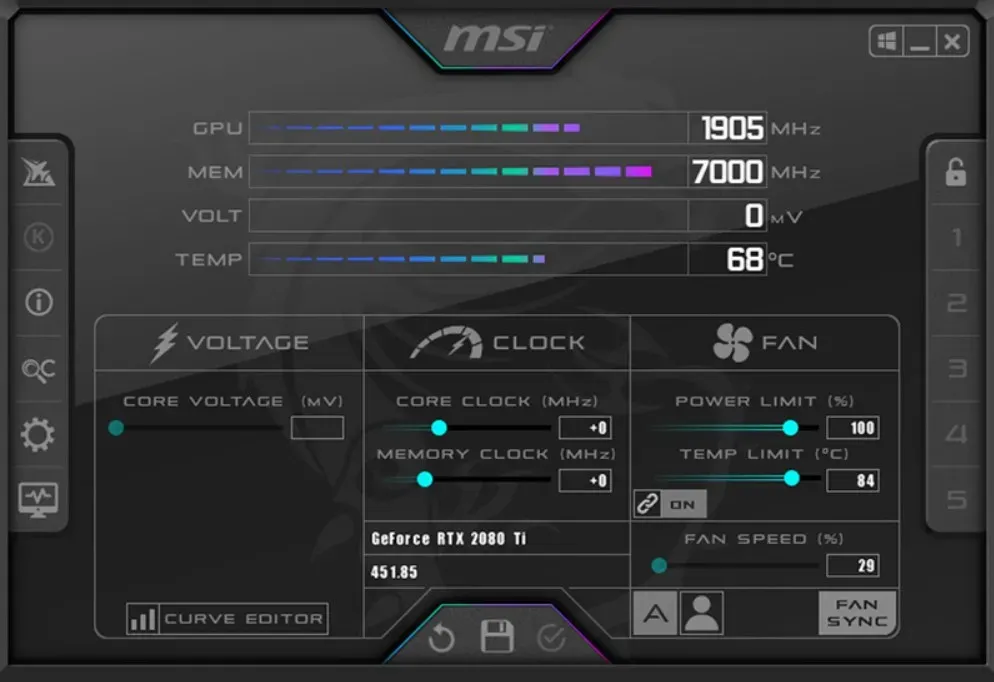
MSI Afterburner est en fait le meilleur contrôleur de vitesse de ventilateur pour Windows. De plus, c’est un contrôleur de vitesse de ventilateur entièrement gratuit qui vous permet également d’overclocker votre GPU. Outre le contrôle de la vitesse du ventilateur, il peut également afficher l’utilisation de la mémoire en temps réel, la température du CPU/GPU, la fréquence d’images (FPS), la tension et la fréquence du GPU.
De plus, MSI Afterburner est gratuit et fonctionne avec presque toutes les cartes graphiques Intel, AMD ou Nvidia. Cela en fait l’un des meilleurs logiciels de contrôle de ventilateur de moniteur d’écran en temps réel.
Le graphique montre comment la température du PC fluctue au fur et à mesure qu’elle monte et descend. Les lectures du GPU et du CPU sont précises. Les paramètres que vous effectuez dans les paramètres principaux ou la vitesse du ventilateur seront enregistrés dans cinq profils si vous les avez définis.
Aucune connaissance technique n’est requise pour modifier la vitesse du ventilateur de l’ordinateur. Vous pouvez régler la vitesse du ventilateur en tirant sur la barre sous l’onglet de vitesse du ventilateur. L’augmentation de la vitesse du ventilateur de votre ordinateur portable empêchera votre PC de surchauffer lorsqu’il devient chaud lors de l’exécution d’applications. Il est bon d’utiliser MSI Afterburner si vous souhaitez contrôler le ventilateur de votre ordinateur portable.
Essayez maintenant : MSI Afterburner
3 Tempête de feu Zotac
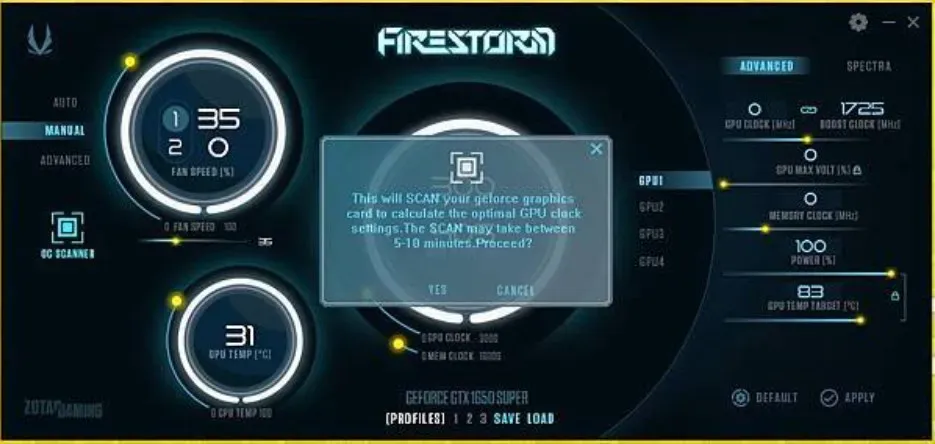
Avec Zotac Firestorm, vous avez un contrôle total sur n’importe quel composant ZOTAC connecté à votre carte mère. Fait intéressant, la plupart des utilisateurs de PC ont installé des cartes graphiques Zotac pour des raisons de prix.
Vous pouvez contrôler manuellement les couleurs RVB des composants ZOTAC connectés à l’ordinateur, ainsi que la vitesse du ventilateur. De plus, vous pouvez overclocker votre carte graphique avec Zotac Firestorm.
Il existe trois options pour le contrôle de la vitesse du ventilateur : automatique, manuel et avancé. Par défaut, le paramètre est réglé sur automatique. Les réglages manuels vous permettent de régler la vitesse en fonction de votre désir ou de la température du PC. Quelle que soit la température de la carte vidéo, le ventilateur tournera à la vitesse que vous avez définie. La sélection des paramètres avancés vous permet d’ajuster la vitesse du ventilateur en fonction de vos besoins.
Si vous n’avez pas le composant Zotac, vous pouvez toujours contrôler les ventilateurs de votre PC avec ce petit logiciel. Il suffit de le modifier un peu dans les paramètres avancés. L’une des fonctionnalités les meilleures et les plus uniques de Zotac Firestorm est la présence de l’OCR. Oui, lecteur optique de caractères. Cela signifie que vous n’avez besoin d’aucun autre logiciel pour copier des textes à partir d’images ou de PDF lorsque la fonction de copie ne fonctionne pas.
Nous l’aurions laissé au numéro un, mais en raison de ses limites, nous l’avons laissé au numéro 3. La limitation est qu’il ne peut pas contrôler les ventilateurs de l’armoire, même si votre armoire est de Zotac.
Essayez : Tempête de feu ZOTAC
4.EasyTune 5
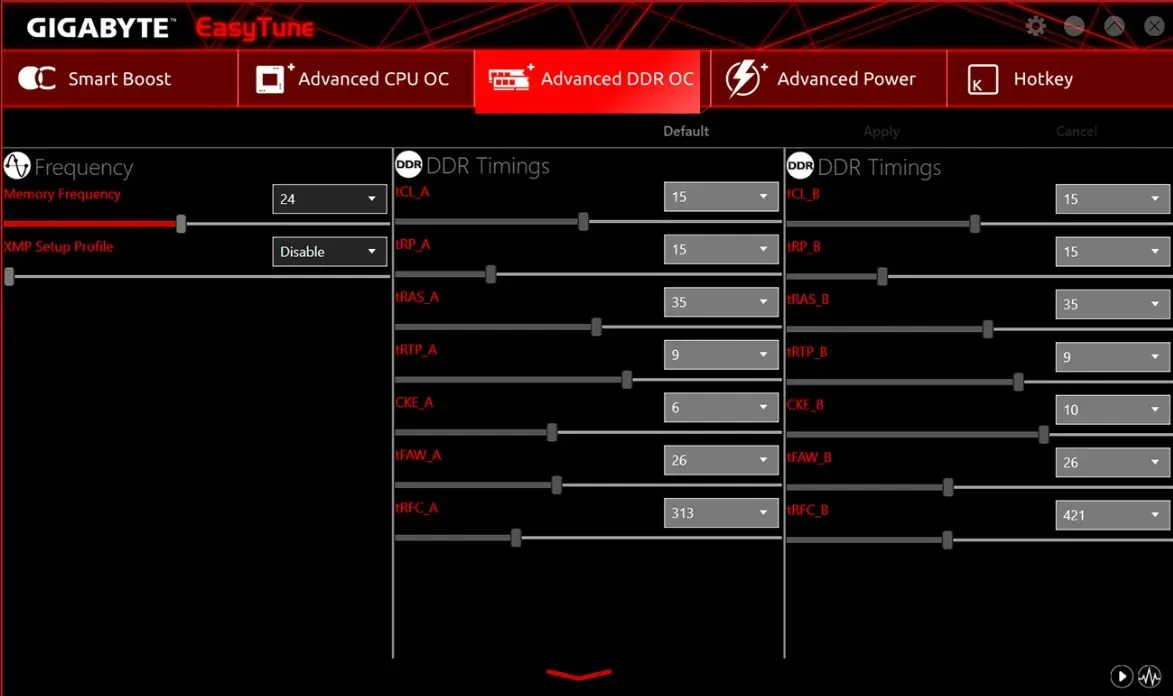
EasyTune 5 de Gigabyte est un autre excellent logiciel de contrôle des ventilateurs pour Windows. Il offre une interface facile à utiliser qui rend ce logiciel extrêmement convivial. Avec EasyTune 5, les utilisateurs Windows ont accès aux options de contrôle des ventilateurs ainsi qu’à d’autres utilitaires d’overclocking proposés par MSI Afterburner.
Cet utilitaire peut contrôler n’importe quel ventilateur, qu’il s’agisse d’un ventilateur de processeur, d’un ventilateur de boîtier, d’un ventilateur d’ordinateur portable ou d’un ventilateur de disque dur. Lorsque ce contrôleur de ventilateur CPU est réglé au niveau optimal, il peut maintenir la température CPU idéale de 60 degrés Celsius. Vous pouvez également utiliser ses ajustements pour améliorer et régler le système, les tensions et la vitesse d’horloge de la mémoire dans le système d’exploitation Windows.
Dans EasyTune 5, le ventilateur de refroidissement du processeur et le ventilateur de refroidissement du processeur northbridge peuvent être contrôlés à l’aide de la fonction de contrôle intelligent du ventilateur. De plus, il surveille la santé du système pour maintenir votre PC en bonne santé et fournit des options d’overclocking pour améliorer les performances.
Avec ce logiciel, vous pouvez contrôler les ventilateurs de votre ordinateur ou ordinateur portable. La meilleure chose est qu’il prend en charge toutes les versions de Windows et possède une interface facile à utiliser.
Essayez maintenant : Easy Tune 5
5. Moniteur Argus
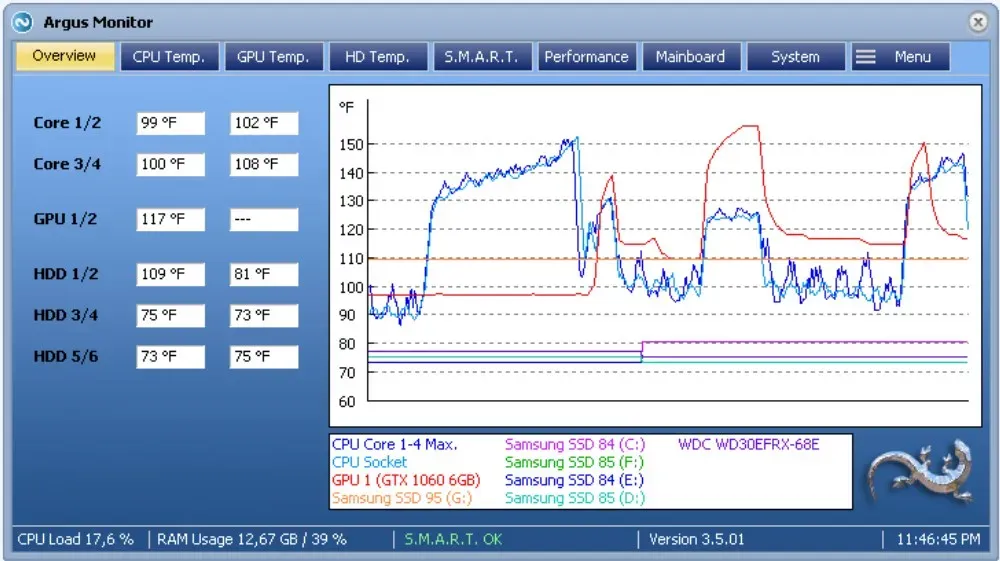
Argus Monitor est votre meilleur pari si vous avez besoin d’un programme de contrôle de ventilateur léger. Le programme utilise une petite quantité de mémoire et vous permet de contrôler la vitesse du ventilateur et de surveiller la température du processeur et du disque dur.
Oui, Argun Monitor est un contrôleur de vitesse de ventilateur, pas un lézard !
Avec un programme exécuté en arrière-plan, il semble que vous puissiez obtenir de nombreuses fonctionnalités. C’est ce qui distingue Argus. De plus, cet outil vous permet de visualiser et de contrôler la vitesse du ventilateur des cartes vidéo modernes de NVIDIA et AMD. Les joueurs bénéficieront particulièrement de cette fonctionnalité.
En plus de la détection précoce des signes de panne du disque dur ou du SSD, Argus Monitor peut également aider à déterminer la cause de la panne. Si votre disque dur tombe en panne, vous recevrez un avertissement, bien que la précision soit limitée à 70 %. En conséquence, vous aurez suffisamment de temps pour transférer tous les fichiers importants de l’ancien disque vers le nouveau.
Avec une interface facile à utiliser, vous pouvez facilement configurer cet outil pour assurer le bon fonctionnement de votre PC. Cependant, le seul inconvénient est que vous disposez d’une période d’essai de 30 jours. Après 30 jours, vous devez soit acheter une licence, soit télécharger une version piratée.
Essayez-le maintenant : moniteur Argus
6. Moniteur HW
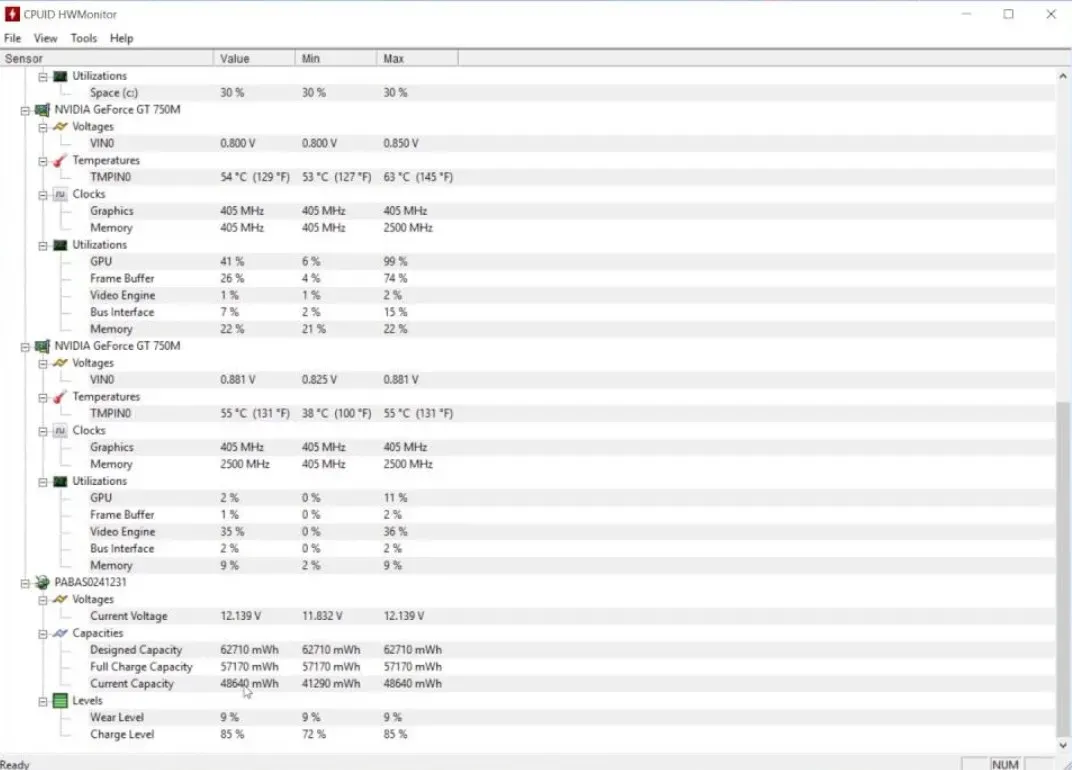
Comme SpeedFan, un autre programme qui existe depuis un certain temps est HWMonitor. Depuis, il s’est distingué et a créé une base d’utilisateurs toujours grandissante. Avec HWMonitor, vous obtenez toutes les fonctionnalités des autres programmes et plus encore.
Le logiciel surveille les principaux capteurs de votre système une fois installés. Ceux-ci incluent la tension, la température et la vitesse du ventilateur. De plus, le logiciel surveille votre carte graphique, lit les statistiques SMART et lit les données SMART vitales sur votre disque.
HW Monitor facilite la gestion des ventilateurs de votre système, y compris le ventilateur de votre refroidisseur de CPU. Il prend également en compte la tension de la carte mère, la tension du processeur et la consommation électrique du système en watts si vous souhaitez suivre la consommation électrique de votre PC.
Cependant, l’interface utilisateur de HWMonitor est un peu maladroite. Vous devrez peut-être prendre un certain temps pour vous familiariser avec les colonnes de nombres. Une fois que vous le maîtriserez, vous n’utiliserez plus rien d’autre.
Essayez maintenant : HWMonitor
7. Asus AI Suite 3
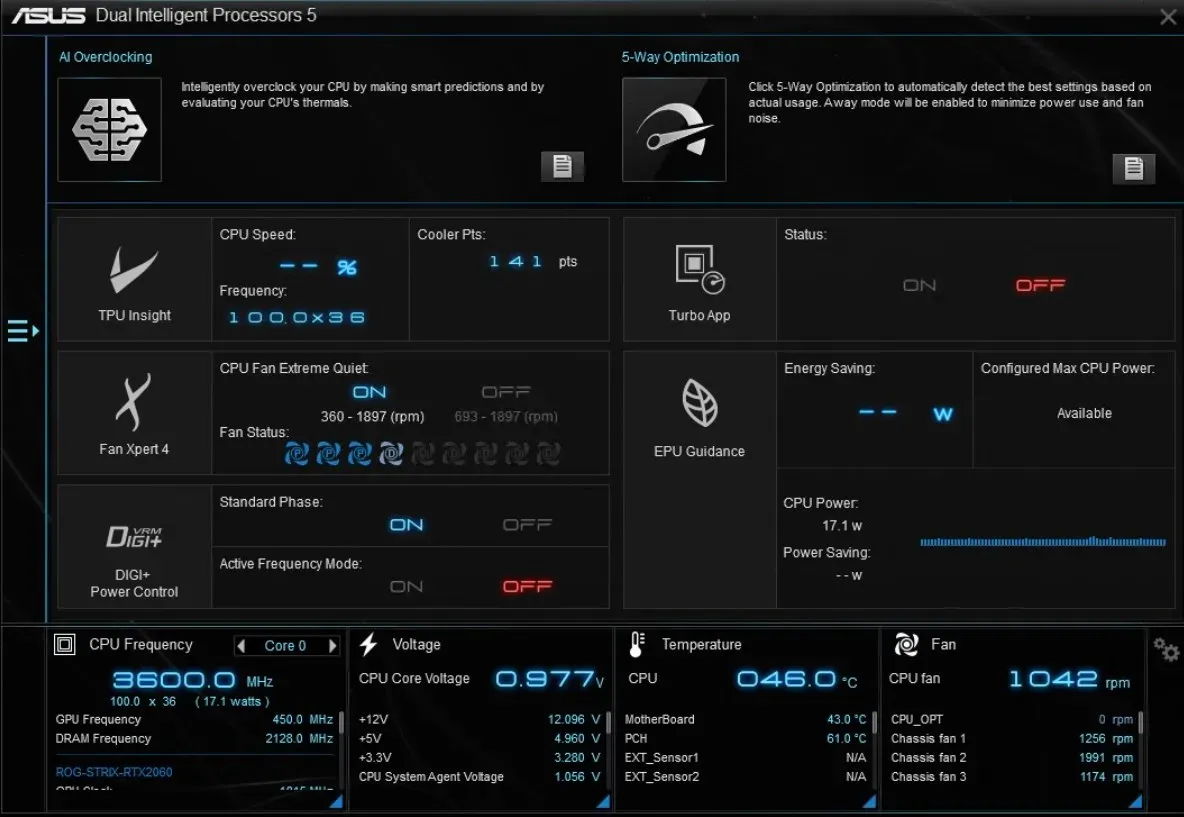
Si vous avez une carte mère ASUS ou un ordinateur portable Asus et que vous souhaitez contrôler la vitesse du ventilateur, Asus AI Suite 3 est la meilleure option pour vous. De plus, c’est un outil gratuit qui contrôle les ventilateurs connectés aux cartes mères ASUS et fonctionne également avec les ordinateurs portables.
AI Suite 3 surveille l’état du système, y compris la température du processeur, et s’intègre au logiciel ASUS, offrant aux utilisateurs un accès facile au matériel ASUS.
AI Suite 3 inclut la fonctionnalité Fan Xpert 4, qui vous permet de contrôler tous les ventilateurs connectés à votre carte mère. Selon vos besoins, vous pouvez contrôler la vitesse du ventilateur du processeur.
Le seul inconvénient est qu’il ne fonctionne qu’avec les cartes mères Asus et les ordinateurs portables Asus, donc si vous utilisez HP, Acer ou Dell, vous devrez choisir les meilleurs contrôleurs de vitesse de ventilateur pour Windows dans la liste ci-dessus.
Essayez maintenant : Asus AI Suite 3
ligne de fond
Eh bien, c’est le meilleur logiciel de contrôle de la vitesse du ventilateur pour Windows. Peu importe la version de Windows que vous utilisez, elles sont toutes compatibles. Cependant, lorsque vous les utilisez, gardez à l’esprit qu’une accélération prolongée des ventilateurs peut également endommager les ventilateurs, alors utilisez-les judicieusement. Au moment d’écrire ces lignes, nous n’en avons trouvé que 7 qui sont en fait les meilleures œuvres, nous les mettrons bientôt à jour.
Laisser un commentaire